Versionen verwalten
Versionen werden verwendet, um Produktversionen oder -releases zu verfolgen, zum Beispiel in der Roadmap-Planung. Arbeitspakete können einer Version zugewiesen und in der Roadmap angezeigt werden.
Versionen werden außerdem für das Backlogs-Modul verwendet, um z.B. ein Produkt-Backlog anzulegen und Sprints in OpenProject zu managen.
Lesen Sie hier, wie Sie eine neue Backlogs Version erstellen.
Neue Version erstellen
Um eine neue Version für Ihr Projekt zu erstellen, gehen Sie zu Projektkonfiguration → Versionen im Projektmenü und klicken Sie auf die grüne + Version Schaltfläche.
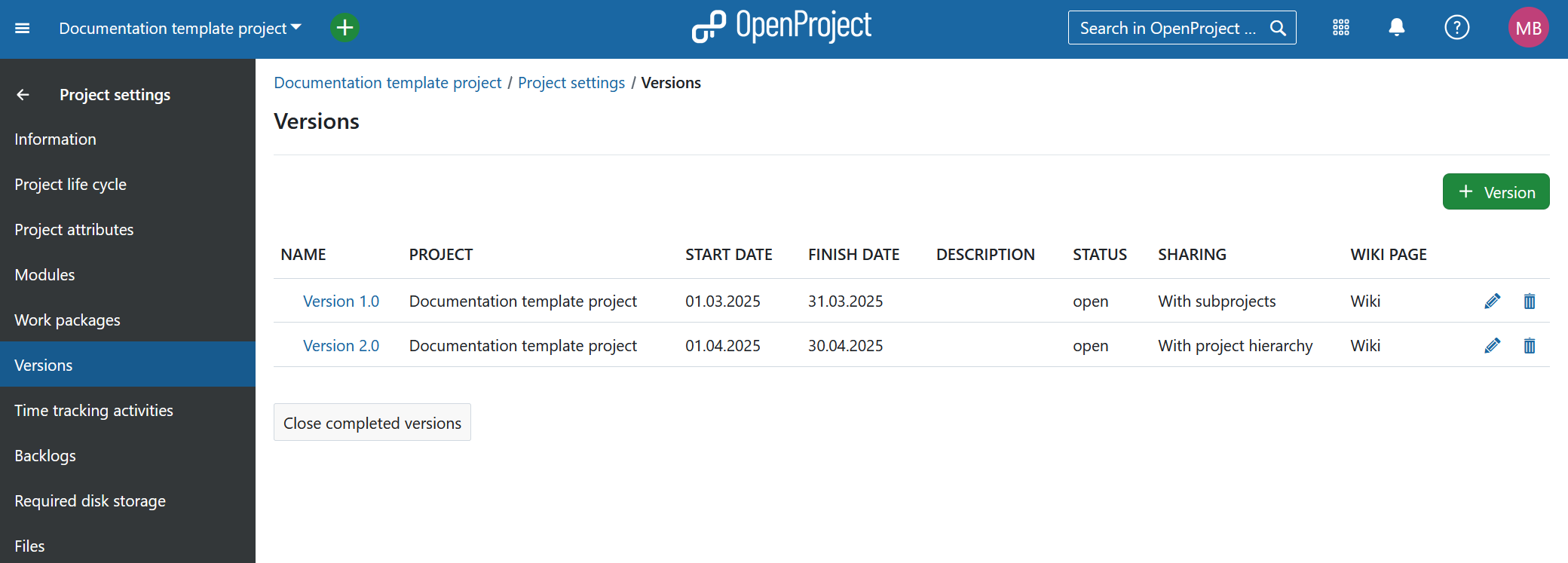
Sie können die folgenden Details bearbeiten:
- Name: Legen Sie einen Namen für die Version fest.
- Beschreibung: Fügen Sie eine Beschreibung hinzu, um den Zweck der Version zu erläutern.
- Status: Wählen Sie den Status der Version. Standardmäßig ist der Status offen.
- Wiki-Seite: Wählen Sie eine Wiki-Seite, um direkt von der Version in die Roadmap zu verlinken.
- Start- und Enddatum: Setze das geplante Start- und Enddatum.
- Gemeinsame Verwendung: Wählen Sie aus, ob die Version mit anderen Projekten geteilt werden soll (z.B. in der Projekthierarchie oder mit Unterprojekten).
Hinweis
Hinweis: Sie müssen die Backlog-Spalte in jedem Projekt, das die Version verwendet, separat konfigurieren.
- Spalte im Backlog: Wählen Sie eine Spalte für diese Version in der Backlogs-Ansicht aus. Dies ist nur notwendig, wenn Sie ein Scrum backlog verwalten.
Klicken Sie auf den Button Anlegen, um Ihre Änderungen zu speichern. 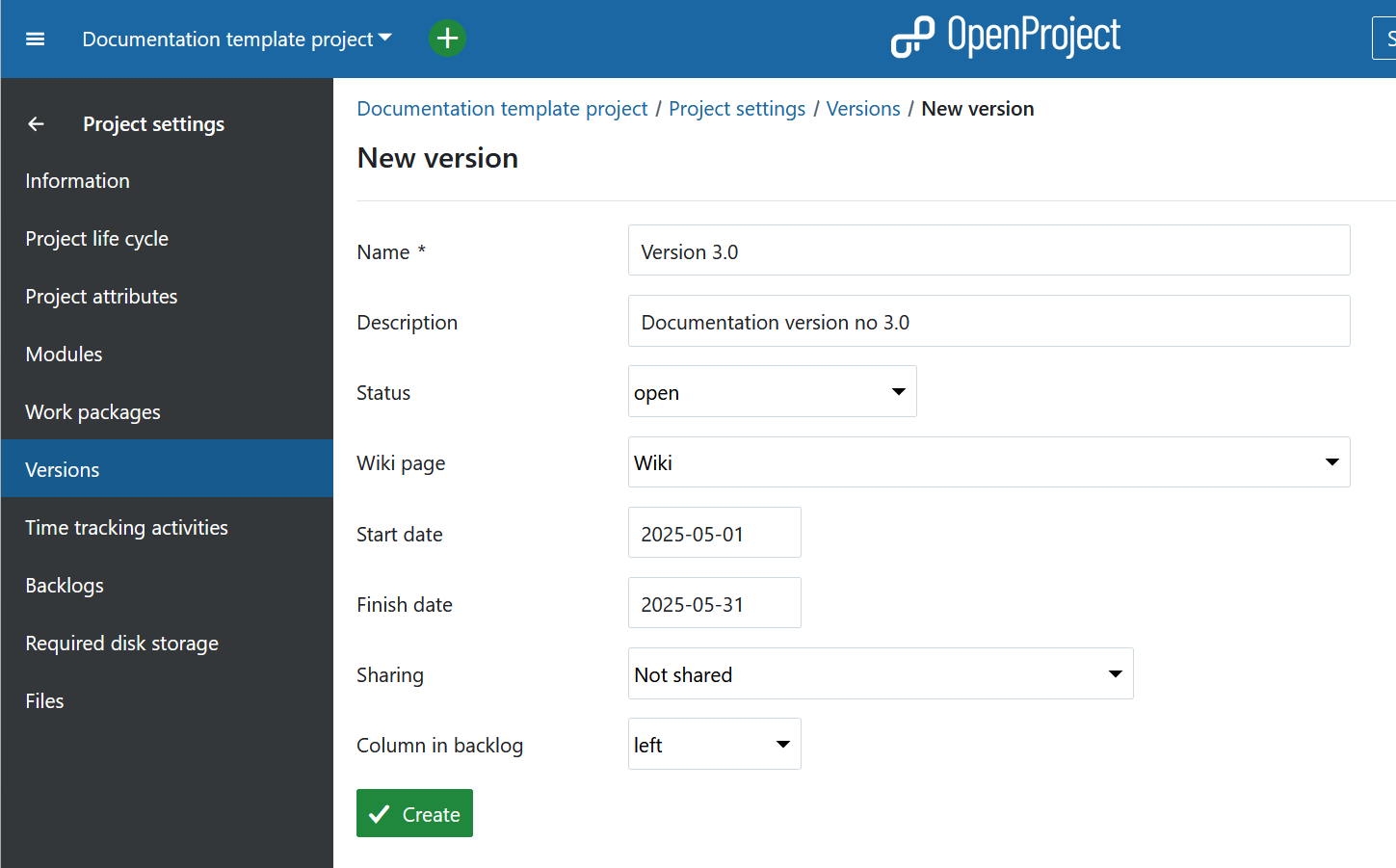
Bearbeiten oder löschen Sie Versionen
Klicken Sie auf das Stiftsymbol am rechten Ende der Zeile, um die Version zu bearbeiten.
Um eine Version zu entfernen, drücken Sie die Löschen Taste.
Um alle abgeschlossenen Versionen auf einmal zu schließen, benutzen Sie die Schaltfläche Abgeschlossene Versionen schließen am unteren Ende der Liste. Um eine bestimmte Version zu schließen, öffnen Sie die Details und ändern Sie den Status in Geschlossen (siehe oben).
Hinweis
Sie können Versionen nur in dem Projekt bearbeiten, in dem sie ursprünglich erstellt wurden. In Projekten, in denen eine Version nur gemeinsam verwendet wird, steht die Bearbeitungsoption nicht zur Verfügung.

Version schließen
Um eine Version zu schließen, öffnen Sie ihre Detailansicht und setzen Sie den Status auf Geschlossen.
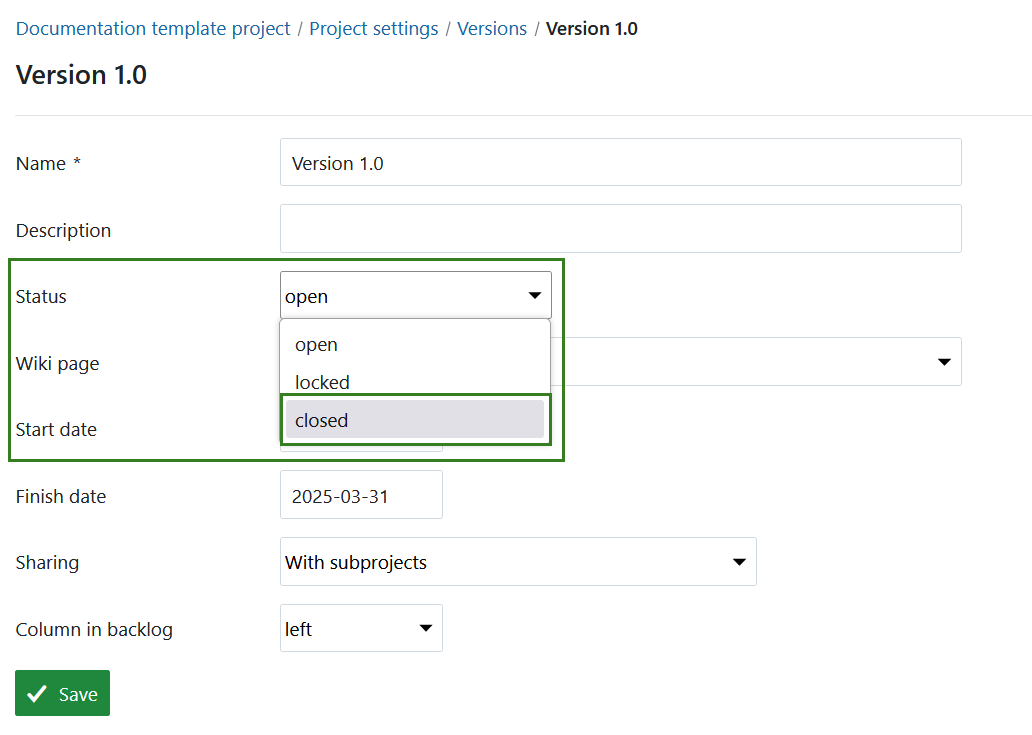
Unterschiede zwischen offenen, gesperrten und geschlossenen Versionen
Es gibt ein paar Unterschiede zwischen offenen, gesperrten und geschlossenen Versionen:
- Offene Version: Versionen in diesem Zustand können im gesamten System verwendet werden. Arbeitspakete können hinzugefügt oder entfernt werden. Die Version ist sowohl im Backlogs-Modul als auch dem Roadmap-Modul sichtbar.
- Gesperrte Version: Arbeitspakete können weder hinzugefügt noch entfernt werden. Die Version ist im Backlogs-Modul nicht sichtbar, wird aber immer noch im Roadmap-Modul angezeigt. Anwendungsbeispiel: Sie haben den Umfang eines Sprints oder eines Releases fertiggestellt und möchten Änderungen während der Bearbeitung vermeiden.
- Geschlossene Version: Arbeitspakete können weder hinzugefügt noch entfernt werden. Die Version wird nicht mehr im Backlogs- oder Roadmap-Modul angezeigt, es sei denn, Sie filtern explizit nach geschlossenen Versionen. Anwendungsbeispiel: Das Release oder der Sprint ist abgeschlossen und Sie sind zum nächsten übergegangen.


